बिना पासवर्ड डाले, नेटवर्क से तुरंत कनेक्ट करने के लिए iPhone पर WiFi QR कोड कैसे स्कैन करें? iPhone पर WiFi QR कोड स्कैनिंग सक्षम करने के बेहद आसान निर्देश देखें!
 |
iPhone पर WiFi QR कोड को आसानी से स्कैन करने के निर्देश
अगर आपको अभी भी नहीं पता कि iPhone पर WiFi से कनेक्ट करने के लिए QR कोड स्कैन कैसे करें, तो नेटवर्क से आसानी से कनेक्ट होने में आपकी मदद करने के लिए यहां तीन आसान चरण दिए गए हैं:
चरण 1: iPhone पर QR कोड स्कैनिंग मोड चालू करें
अपने iPhone पर "सेटिंग्स" में जाएँ, फिर "कैमरा" ढूँढ़ें। यहाँ, स्विच बार पर टैप करके QR कोड स्कैनिंग विकल्प को सक्षम करें। आपने अपने iPhone पर WiFi QR कोड स्कैनिंग मोड सफलतापूर्वक सक्षम कर लिया है!
 |
चरण 2: QR कोड स्कैन करने के लिए कैमरा खोलें
स्कैनिंग मोड चालू करने के बाद, होम स्क्रीन पर वापस आएँ और कैमरा ऐप खोलें। स्कैन करने और नेटवर्क से कनेक्ट करने के लिए कैमरे को वाई-फ़ाई क्यूआर कोड पर पॉइंट करें।
 |
चरण 3: वाई-फ़ाई से कनेक्ट करें
क्यूआर कोड स्कैन होने के बाद, एक नोटिफिकेशन आएगा जिसमें पूछा जाएगा कि क्या आप वाई-फ़ाई नेटवर्क से कनेक्ट होना चाहते हैं। तुरंत वाई-फ़ाई एक्सेस करने के लिए बस "कनेक्ट" पर टैप करें।
 |
iPhone पर WiFi QR कोड बनाने के निर्देश
अब जब आप जानते हैं कि वाईफाई से कनेक्ट करने के लिए क्यूआर कोड को कैसे स्कैन किया जाता है, तो आगे आसान नेटवर्क साझाकरण के लिए क्यूआर कोड बनाने के लिए एक गाइड है।
चरण 1: शेयर वाई-फ़ाई तक पहुँचें
अपने iPhone पर "Share Wi-Fi" शॉर्टकट खोलें और आरंभ करने के लिए "शॉर्टकट जोड़ें" का चयन करें।
 |
चरण 2: वाईफाई पासवर्ड दर्ज करें
शॉर्टकट ऐप खोलें, "शेयर वाई-फ़ाई" शॉर्टकट के तीन-बिंदु वाले आइकन पर टैप करें। "टेक्स्ट" में, वह वाई-फ़ाई पासवर्ड डालें जिसे आप दूसरों के साथ शेयर करना चाहते हैं।
 |
चरण 3: WiFi QR कोड बनाएँ
फिर, QR कोड जनरेट करने के लिए निचले दाएँ कोने में त्रिभुज (प्ले) आइकन पर टैप करें। पूरा होने पर, QR कोड दिखाई देगा और शेयर करने के लिए तैयार हो जाएगा। आप इस कोड का इस्तेमाल अपने iPhone पर आसानी से वाई-फ़ाई स्कैन और एक्सेस करने के लिए कर सकते हैं।
 |
iPhone पर WiFi QR कोड स्कैनिंग त्रुटि
iPhone पर सफल WiFi QR कोड स्कैनिंग सुनिश्चित करने के लिए, आपको दो महत्वपूर्ण शर्तों को ध्यान में रखना होगा:
- iOS 12 या बाद का संस्करण : QR कोड स्कैनिंग और आधुनिक सुविधाओं का समर्थन करने के लिए iPhone को iOS 12 या बाद का संस्करण चलाना होगा।
- Siri शॉर्टकट ऐप इंस्टॉल करें : वाई-फ़ाई कनेक्शन क्यूआर कोड बनाने और स्कैन करने के लिए आपको अपने डिवाइस पर यह ऐप डाउनलोड करना होगा। अगर आपके डिवाइस में यह ऐप नहीं है, तो यह प्रक्रिया काम नहीं करेगी।
तो अब आप जानते हैं कि iPhone पर WiFi QR कोड स्कैन करके नेटवर्क से आसानी से, तेज़ी से और आसानी से कैसे कनेक्ट किया जाता है। अब, जटिल पासवर्ड याद रखे बिना, आप कुछ ही सेकंड में नेटवर्क एक्सेस कर सकते हैं। उम्मीद है कि iPhone पर WiFi QR कोड स्कैनिंग को सक्षम करने की यह गाइड आपको इस उपयोगी सुविधा को सफलतापूर्वक लागू करने और उसका आनंद लेने में मदद करेगी!
[विज्ञापन_2]
स्रोत


![[फोटो] 18वीं हनोई पार्टी कांग्रेस का तैयारी सत्र आयोजित किया गया।](https://vphoto.vietnam.vn/thumb/1200x675/vietnam/resource/IMAGE/2025/10/15/1760521600666_ndo_br_img-0801-jpg.webp)















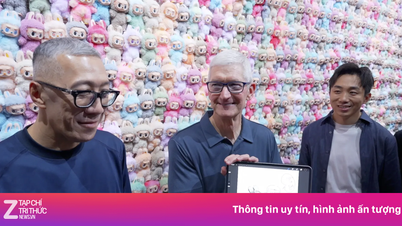





























































































टिप्पणी (0)